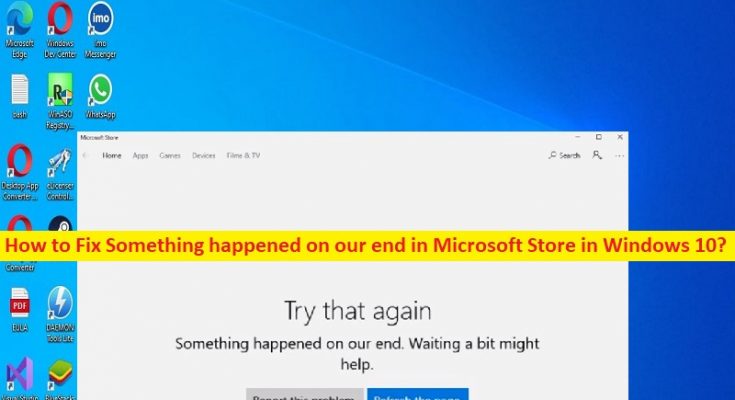Che cos’è “È successo qualcosa da parte nostra in Microsoft Store” in Windows 10/11?
Se stai affrontando qualcosa che è successo da parte nostra in Microsoft Store su computer Windows 10/11 quando provi a scaricare qualcosa da Microsoft Store, allora sei nel posto giusto per la soluzione. Qui vengono forniti semplici passaggi/metodi per risolvere il problema. Iniziamo la discussione.
“È successo qualcosa da parte nostra in Microsoft Store”:
“Microsoft Store”: Microsoft Store o Windows Store è una piattaforma di distribuzione digitale gestita da Microsoft. Con Windows 10, Microsoft ha unito le sue altre piattaforme di distribuzione tra cui Windows Marketplace, Windows Phone Store, Xbox Music, Xbox Video, Xbox Store e una vetrina web nota anche come Microsoft Store, in Microsoft Store. È disponibile per Windows 8, Windows Server 2012, Windows 8.1, Windows Server 2012 R2, Windows 10, Windows 11, Xbox One OS e Xbox Series X/S OS.
Tuttavia, diversi utenti hanno riferito di aver riscontrato che è successo qualcosa da parte nostra in Microsoft Store sul proprio computer Windows 10/11 quando si tenta di scaricare/installare qualcosa da Microsoft Store. Viene visualizzato l’errore con il messaggio “Riprova”. È successo qualcosa da parte nostra. Aspettare un po’ potrebbe aiutare. Di conseguenza, il MS Store non si apre’. Questo errore ti impedisce di scaricare app/giochi da Microsoft Store nel tuo computer.
Potrebbero esserci diversi motivi alla base del problema, tra cui la cache danneggiata/obsoleta di Microsoft Store, l’app Microsoft Store danneggiata, il danneggiamento della cartella SoftwareDistribution e altri problemi. È possibile risolvere il problema con le nostre istruzioni. Iniziamo la discussione.
Come risolvere qualcosa è successo da parte nostra in Microsoft Store in Windows 10/11?
Metodo 1: risolvi qualcosa che è successo da parte nostra in Microsoft Store con “Strumento di riparazione PC”
“PC Repair Tool” è un modo semplice e rapido per trovare e correggere errori BSOD, errori DLL, errori EXE, problemi con programmi/applicazioni, infezioni da malware o virus nel computer, file di sistema o problemi di registro e altri problemi di sistema con pochi clic .
Metodo 2: esegui lo strumento di risoluzione dei problemi delle app di Windows Store
Lo strumento di risoluzione dei problemi delle app di Windows Store integrato in Windows può risolvere il problema. Proviamo.
Passaggio 1: apri l’app “Impostazioni” nel PC Windows tramite la casella di ricerca di Windows e vai su “Aggiornamento e sicurezza> Risoluzione dei problemi”
Passaggio 2: trova e seleziona lo strumento di risoluzione dei problemi “App di Windows Store”, quindi fai clic sul pulsante “Esegui lo strumento di risoluzione dei problemi” e segui le istruzioni sullo schermo per completare la risoluzione dei problemi. Una volta terminato, controlla se il problema è stato risolto.
Metodo 3: eseguire il ripristino della cache di Windows Store
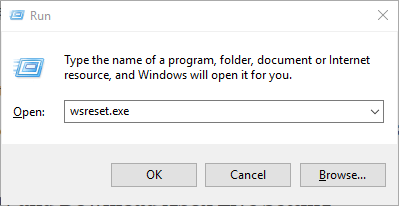
Il ripristino della cache di Windows Store cancellerà tutta la cache danneggiata/obsoleta di Microsoft Store/Windows Store nel computer per risolvere il problema.
Passaggio 1: premere i tasti “Windows + R” sulla tastiera, digitare “wsreset.exe” nella finestra “Esegui” e premere il pulsante “OK” per eseguire l’operazione di ripristino di Windows Store
Passaggio 2: attendi il completamento e, una volta terminato, controlla se il problema è stato risolto.
Metodo 4: ripristina Windows Store utilizzando Powershell
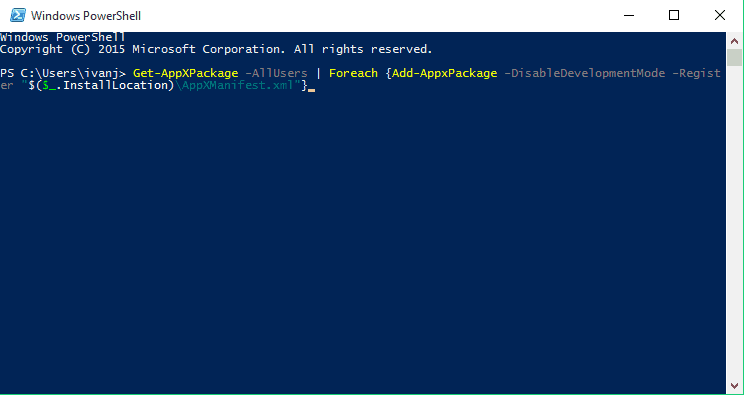
Puoi anche provare a risolvere il problema eseguendo il ripristino di Windows Store utilizzando Powershell nel computer.
Passaggio 1: fai clic con il pulsante destro del mouse su “Menu Start” e seleziona “Windows Powershell (amministratore)” per aprire “Windows Powershell come amministratore”
Passaggio 2: digita o copia e incolla il seguente comando in PowerShell e premi il tasto “Invio” per eseguire
Pacchetto Get-AppX | Foreach {Add-AppxPackage -DisableDevelopmentMode -Register “$($_.InstallLocation)\AppXManifest.xml”}
Passaggio 3: una volta eseguito, riavvia il computer e verifica se il problema è stato risolto.
Metodo 5: prova a cancellare la cartella LocalCache
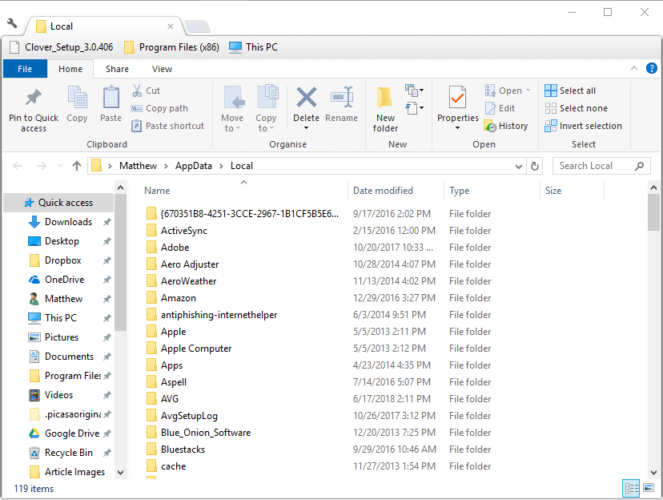
Un altro possibile modo per risolvere il problema è cancellare la cartella LocalCache.
Passaggio 1: premi i tasti “Windows + R” sulla tastiera, digita “%localappdata%” nella finestra “Esegui” e premi il pulsante “Ok”
Passaggio 2: ora in Esplora file, apri le cartelle Pacchetti, Microsoft.WindowsStore_8wekyb3d8bbwe e LocalCache.
Passaggio 3: seleziona tutti gli elementi nella cartella LocalCache ed eliminali. Una volta fatto, controlla se funziona per te.
Metodo 6: reimposta la cartella SoftwareDistribution
L’esecuzione del ripristino della cartella SoftwareDistribution può risolvere il problema.
Passaggio 1: digita “cmd” nella casella di ricerca di Windows e premi i tasti “MAIUSC + INVIO” sulla tastiera per aprire “Prompt dei comandi come amministratore”
Passaggio 2: digita i seguenti comandi uno per uno e premi il tasto “Invio” dopo ciascuno per eseguire.
Bit di stop netto
Net Stop wuauserv
Net Stop appidsvc
Net Stop cryptsvc
Ren %systemroot%\SoftwareDistribution SoftwareDistribution.bak
Ren %systemroot%\system32\catroot2 catroot2.bak
Bit di inizio rete
Net Start wuauserv
Net Start appidsvc
Net Start cryptsvc
Passaggio 3: una volta eseguito, riavvia il computer e verifica se il problema è stato risolto.
Metodo 7: modifica le impostazioni di Xbox Live
Alcuni utenti hanno segnalato che la modifica delle impostazioni di Xbox Live può risolvere il problema. Proviamo.
Passaggio 1: apri il browser e accedi al tuo sito Xbox Live, premi il collegamento accanto a te e aprilo “https://account.xbox.com/en-US/Settings”.
Passaggio 2: scegli “Xbox O ne scheda Sicurezza online’ e poi nell’opzione ‘Acquista e scarica’, seleziona il pulsante di opzione ‘Solo gratis’. Una volta fatto, controlla se funziona per te.
Conclusione
Sono sicuro che questo post ti ha aiutato su come risolvere qualcosa che è successo da noi in Microsoft Store in Windows 10/11 con modi semplici. Puoi leggere e seguire le nostre istruzioni per farlo. È tutto. Per qualsiasi suggerimento o domanda, scrivi nella casella dei commenti qui sotto.